vývojové diagramy jsou vynikající pro prezentace a organizování nápadů. Mohou být také bolest, aby se. Šéf vám řekne, abyste vytvořili vývojový diagram a vy se ho bojíte. Možná se toho nebojíte, ale pokud ano, tento článek je pro vás. To podrobně popisuje, jak vytvořit vývojový diagram v aplikaci Word 2007 a demystifikovat proces tak,aby to bylo něco, co bude snadné. S tímto tutoriálem a trochou praxe bude vytváření vývojových diagramů něco, co můžete udělat s lehkostí.
začněte prázdným dokumentem aplikace Word. Umístěte svůj titul nahoře. Obecně budete chtít vycentrovat. Klepněte na tlačítko Vložit a poté tvary na pásu karet a vyberte tvar V sekci Vývojový diagram v nabídce tvar. Uživatelé aplikace Word 2010 přepnou na Vložit a vybrat tvar z nabídky tvary pod ilustracemi.
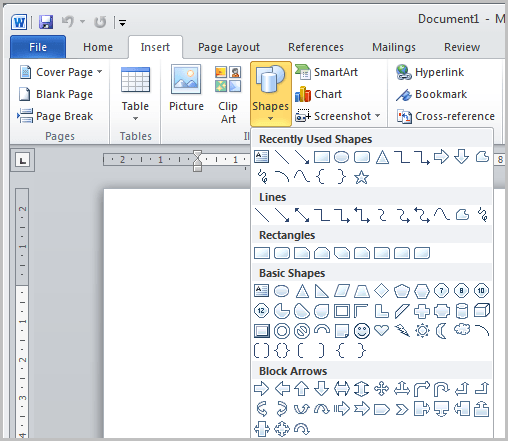
poté pomocí kurzoru ve tvaru plus Umístěte a vyberte velikost tvaru. Bude zřejmé, jak to vypadá, jakmile pustíte tlačítko myši. Pozici můžete změnit kliknutím levým tlačítkem myši na tvar a jeho pohybem.
existuje mnoho možností pro propojení tvarů na vývojovém diagramu. V této demonstraci bude použita šipka. Chcete získat základní design, než se o sebe s grafickými efekty.
Zde si můžete vybrat šipku. Můžete vytvořit nový tvar pro propojení šipky nebo můžete zkopírovat tvar, se kterým jste začali. Zde je tvar zkopírován.
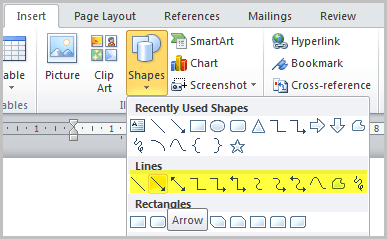
stačí zkopírovat a vložit a přetáhnout tvar do požadované polohy. Seznamte se s různými tvary a nastavením polohy. Jediné, co musíte udělat, je vybrat tvary, velikost a umístit je, v případě potřeby je zkopírovat a propojit je dohromady. Vezměte si asi 20 minut a jen si pohrajte, dokud se s tím nebudete cítit dobře. Nyní je čas začít přidávat text. Klepněte pravým tlačítkem myši na dané pole a vyberte Přidat Text a začněte psát. V případě potřeby upravte písmo.
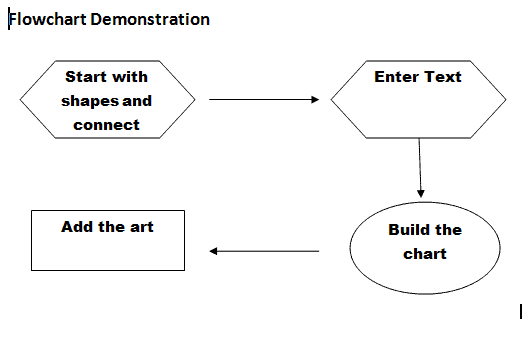
když je graf načrtnut a text je přidán, můžete začít pracovat s některými grafickými efekty, aby byl vývojový diagram atraktivní. Přejděte na kartu Formát na pásu karet. Uživatelé aplikace Word 2010 potřebují pouze vybrat tvar, aby automaticky získali kartu Formát ve svém softwaru.
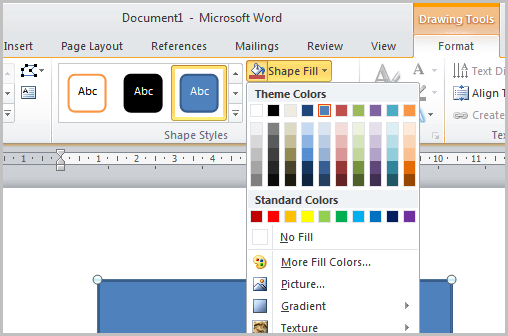
klikněte na tvar ve vývojovém diagramu a poté vyberte barvu z barevného grafu formátu, klikněte na barvu a tvar přebírá tuto barvu.
stín a 3D efekty mohou být přidány. Z Formát karta na pásu karet, najít 3D efekty a klikněte na tvar poté klikněte na â €3d3d effectsâ€a vyberte efekty z rozbalovací nabídky. Klikněte na efekt a tvar nabývá tohoto efektu.
použijte kartu Formát pro přidání stínových efektů a změnu tvarů a dalších efektů. Můžete také použít inteligentní umění. Jedná se o předem navržené grafické rozvržení, které vám umožní vložit profesionálně vypadající obsah, aniž byste byli grafickým designérem. Na kartě Vložit na pásu karet vyberte Smart Art a vyberte design.
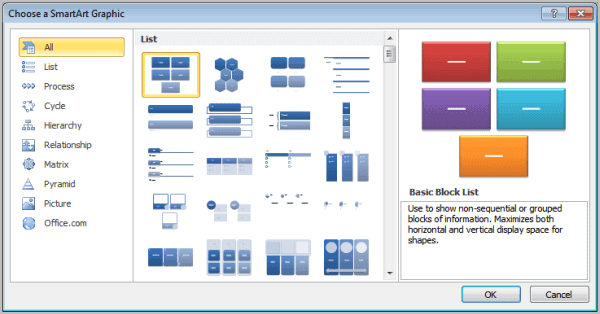
zde je to, co můžete přijít po zadání textu a změně barev v návrhu šablony.
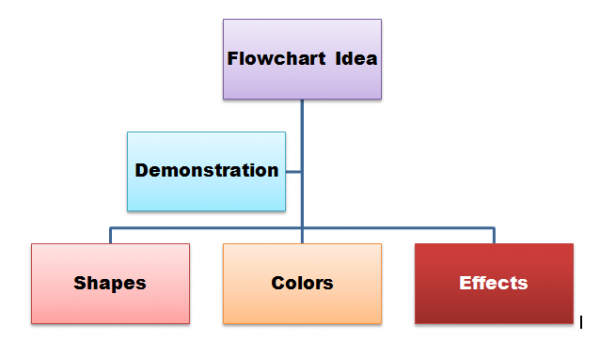
je toho mnohem víc, co můžete udělat. To dává základní představu o postupu pro ty, kteří nemají zkušenosti s vytvářením vývojových diagramů v aplikaci Microsoft Word. Budete pro v žádném okamžiku.
reklama
